C盘变红怎么清理?5招轻松解决
C盘空间告急,红色预警让人头疼?电脑卡顿、软件无法安装?别慌!本文为你精心准备了5种C盘清理妙招,助你快速摆脱C盘爆满的困扰。从系统自带的磁盘清理工具,到专业的C盘助手“百贝C盘助手”,再到手动清除临时文件、迁移个人文件夹、禁用休眠功能,以及调整虚拟内存,多管齐下,全面释放C盘空间。无论你是电脑小白还是技术达人,都能找到适合自己的方法,让你的C盘重焕活力,电脑运行更加流畅!赶紧行动起来,告别C盘红色的烦恼吧!
C盘空间不足时,容量条会显示为红色,这不仅拖慢系统运行速度,还可能引发电脑卡顿、软件无法安装或系统更新失败等问题。为了确保电脑运行稳定流畅,定期清理C盘至关重要。本文将为你提供多种实用的C盘清理方案,帮助你的C盘成功“减负”。

一、C盘变红的原因有哪些?
导致C盘空间告急的主要原因包括:
1、系统更新残留文件多:Windows在更新过程中会下载大量补丁和临时文件,长期积累占用可观空间。
2、缓存与临时数据堆积:浏览器、应用程序产生的缓存及系统临时文件占据大量容量。
3、软件默认安装路径为C盘:许多用户未更改安装路径,大量程序直接装在系统盘。
4、个人文件存放于C盘:桌面、文档、下载等文件夹默认位于C盘,容易积压大量数据。
5、休眠文件与虚拟内存占用:系统生成的hiberfil.sys休眠文件以及页面文件(pagefile.sys)也会消耗数GB空间。
二、高效清理C盘的操作方法
方法一:利用系统自带磁盘清理功能
Windows内置“磁盘清理”工具,能快速清除无用文件:
1、右键点击C盘 → 选择“属性”;
2、点击“磁盘清理”按钮;
3、勾选“临时文件”“回收站”“缩略图”等可清理项;
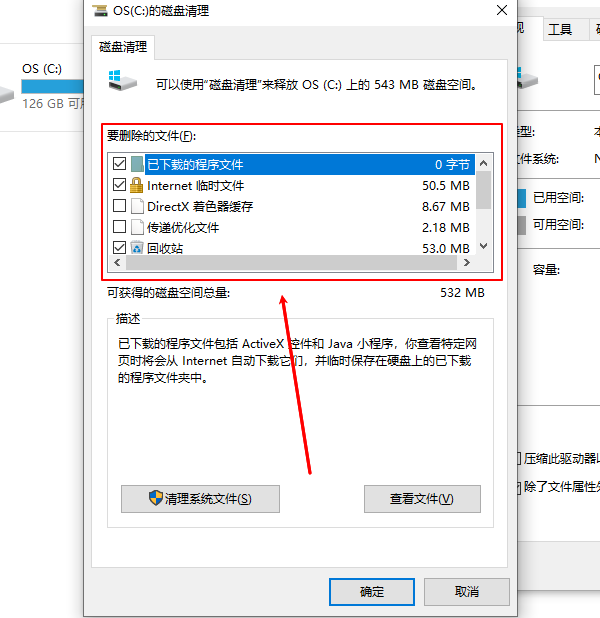
4、确认后点击“确定”执行清理。
进阶操作(清理系统文件):
在磁盘清理界面点击“清理系统文件”,可进一步删除旧版Windows更新包、安装日志、错误报告等深层垃圾,释放更多空间。
方法二:使用专业C盘清理工具
由于多数软件默认安装在C盘,久而久之造成空间紧张。手动清理又难以彻底,推荐使用如“百贝C盘助手”这类专用工具进行深度扫描与管理。具体操作如下:
1、下载并安装该工具,启动后自动扫描C盘中的缓存、临时文件和浏览器历史等垃圾内容,用户只需点击【立即清理】即可释放空间。
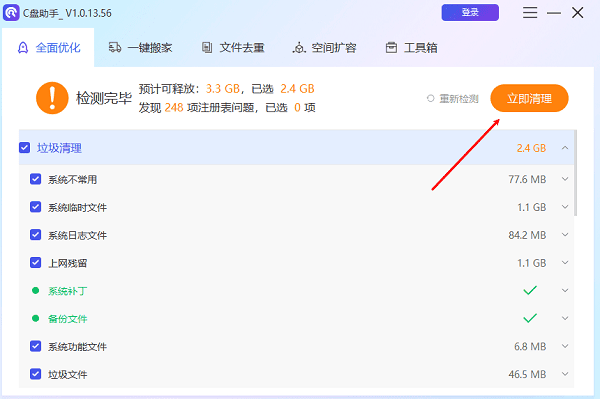
2、完成基础清理后,可使用【一键搬家】功能对大文件进行迁移。扫描完成后选择目标文件,将其转移到其他磁盘分区,迅速缓解C盘压力。
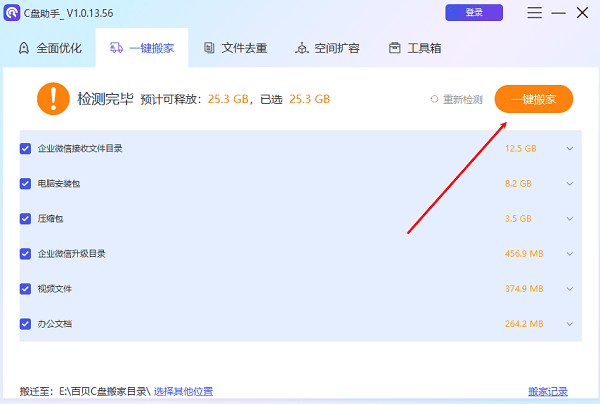
3、此外,还可启用【文件去重】功能,智能识别并删除C盘中重复的文档、图片等冗余文件。通过这三个步骤,C盘空间将得到有效释放,告别红色预警。
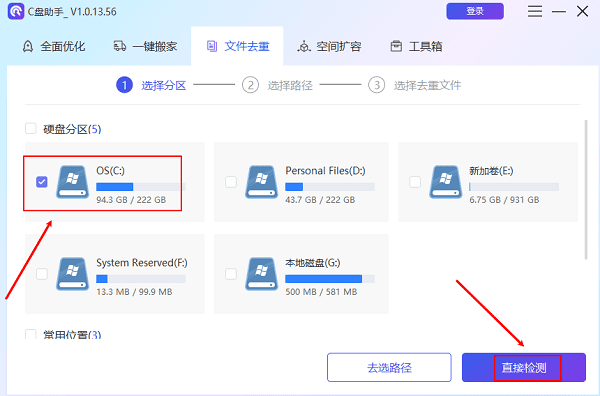
方法三:手动清除临时文件与缓存
系统中存在多个临时目录,可通过手动方式清理:
1、按下Win+R键打开运行窗口,输入%temp%后回车;
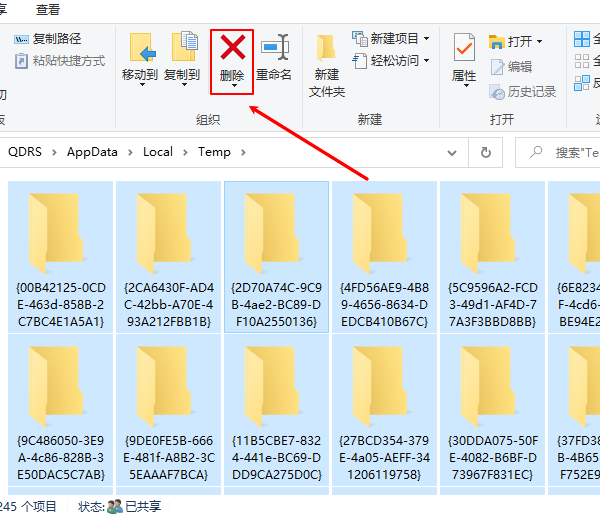
2、全选该目录下所有文件并删除(跳过正在使用的文件);
3、再次打开运行,输入temp并回车,清理其中内容。
同时建议定期清理浏览器缓存、Downloads文件夹中的无用文件。
方法四:更改个人文件夹存储位置
许多用户的“桌面”“文档”“下载”等文件夹默认保存在C盘,长期积累占用大量空间。可通过以下方式迁移:
1、进入“此电脑”→右键“文档/下载/桌面”文件夹→选择“属性”;
2、切换至“位置”选项卡→点击“移动”按钮,指定新的存储路径;
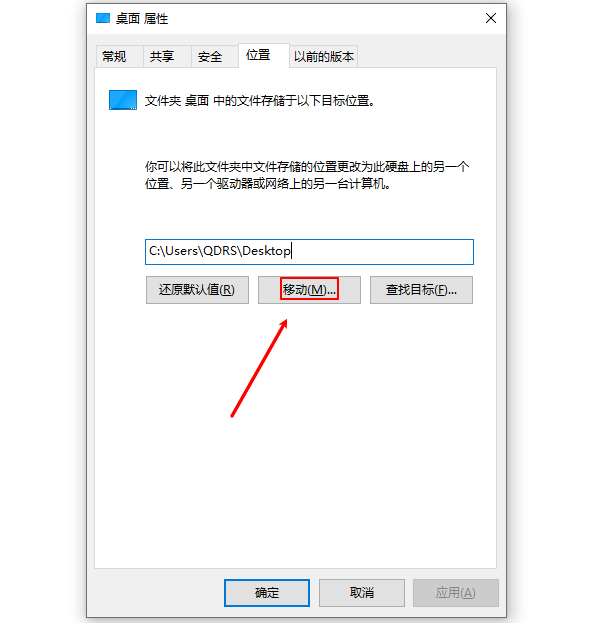
3、将原有文件迁移到新位置。
此举可显著减少C盘负担,避免个人数据堆积。
方法五:禁用休眠功能与调整虚拟内存
Windows休眠功能会生成一个与内存大小相近的hiberfil.sys文件,占用数GB空间。若不常用此功能,建议关闭:
1、以管理员身份运行命令提示符(cmd);
2、输入命令:powercfg -h off,回车执行;
3、系统将自动删除休眠文件,释放空间。
关于虚拟内存设置:
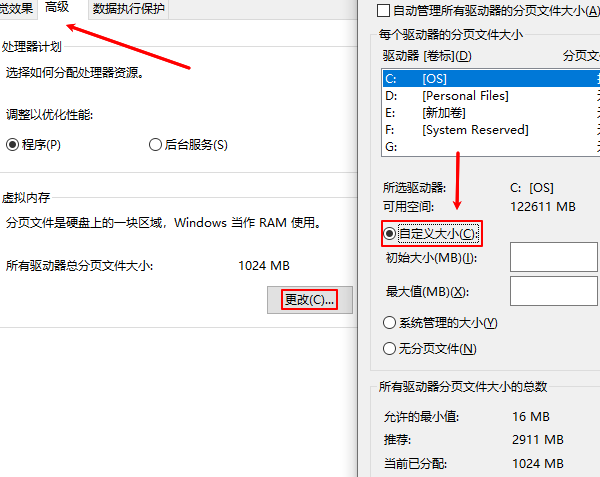
进入“控制面板”→“系统”→“高级系统设置”→“性能”下的“设置”→“高级”→“虚拟内存”,可将页面文件从C盘移至其他磁盘,减轻系统盘负担。
终于介绍完啦!小伙伴们,这篇关于《C盘变红怎么清理?5招轻松解决》的介绍应该让你收获多多了吧!欢迎大家收藏或分享给更多需要学习的朋友吧~golang学习网公众号也会发布文章相关知识,快来关注吧!
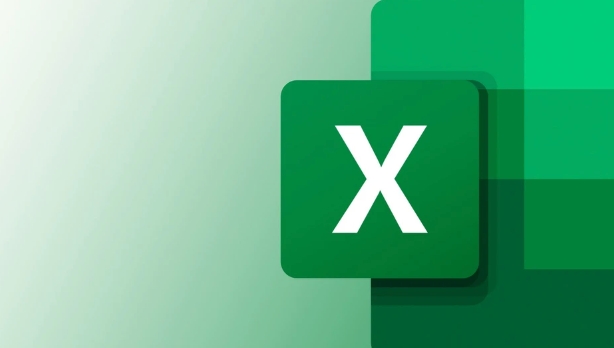 Excel多条件查找匹配方法及返回多个结果公式
Excel多条件查找匹配方法及返回多个结果公式
- 上一篇
- Excel多条件查找匹配方法及返回多个结果公式

- 下一篇
- Django静态图片未加载解决方法
-

- 文章 · 软件教程 | 9分钟前 |
- Coremail手机版下载与安装教程
- 463浏览 收藏
-

- 文章 · 软件教程 | 12分钟前 |
- 汽水音乐官网链接及网页入口
- 468浏览 收藏
-

- 文章 · 软件教程 | 12分钟前 |
- 天猫双11满减攻略与红包叠加方法
- 198浏览 收藏
-

- 文章 · 软件教程 | 13分钟前 |
- PPT批量改字体技巧全攻略
- 172浏览 收藏
-

- 文章 · 软件教程 | 15分钟前 |
- MSN登录入口官网最新链接2025
- 144浏览 收藏
-

- 文章 · 软件教程 | 18分钟前 |
- B站官网登录入口及网页登录教程
- 492浏览 收藏
-

- 文章 · 软件教程 | 21分钟前 |
- 开启WindowsDefender勒索防护,文件更安全
- 142浏览 收藏
-

- 文章 · 软件教程 | 21分钟前 |
- 小红书官网入口及登录方法详解
- 441浏览 收藏
-

- 文章 · 软件教程 | 23分钟前 |
- NVIDIA控制面板右键消失怎么恢复?
- 184浏览 收藏
-

- 前端进阶之JavaScript设计模式
- 设计模式是开发人员在软件开发过程中面临一般问题时的解决方案,代表了最佳的实践。本课程的主打内容包括JS常见设计模式以及具体应用场景,打造一站式知识长龙服务,适合有JS基础的同学学习。
- 543次学习
-

- GO语言核心编程课程
- 本课程采用真实案例,全面具体可落地,从理论到实践,一步一步将GO核心编程技术、编程思想、底层实现融会贯通,使学习者贴近时代脉搏,做IT互联网时代的弄潮儿。
- 516次学习
-

- 简单聊聊mysql8与网络通信
- 如有问题加微信:Le-studyg;在课程中,我们将首先介绍MySQL8的新特性,包括性能优化、安全增强、新数据类型等,帮助学生快速熟悉MySQL8的最新功能。接着,我们将深入解析MySQL的网络通信机制,包括协议、连接管理、数据传输等,让
- 500次学习
-

- JavaScript正则表达式基础与实战
- 在任何一门编程语言中,正则表达式,都是一项重要的知识,它提供了高效的字符串匹配与捕获机制,可以极大的简化程序设计。
- 487次学习
-

- 从零制作响应式网站—Grid布局
- 本系列教程将展示从零制作一个假想的网络科技公司官网,分为导航,轮播,关于我们,成功案例,服务流程,团队介绍,数据部分,公司动态,底部信息等内容区块。网站整体采用CSSGrid布局,支持响应式,有流畅过渡和展现动画。
- 485次学习
-

- ChatExcel酷表
- ChatExcel酷表是由北京大学团队打造的Excel聊天机器人,用自然语言操控表格,简化数据处理,告别繁琐操作,提升工作效率!适用于学生、上班族及政府人员。
- 3179次使用
-

- Any绘本
- 探索Any绘本(anypicturebook.com/zh),一款开源免费的AI绘本创作工具,基于Google Gemini与Flux AI模型,让您轻松创作个性化绘本。适用于家庭、教育、创作等多种场景,零门槛,高自由度,技术透明,本地可控。
- 3390次使用
-

- 可赞AI
- 可赞AI,AI驱动的办公可视化智能工具,助您轻松实现文本与可视化元素高效转化。无论是智能文档生成、多格式文本解析,还是一键生成专业图表、脑图、知识卡片,可赞AI都能让信息处理更清晰高效。覆盖数据汇报、会议纪要、内容营销等全场景,大幅提升办公效率,降低专业门槛,是您提升工作效率的得力助手。
- 3419次使用
-

- 星月写作
- 星月写作是国内首款聚焦中文网络小说创作的AI辅助工具,解决网文作者从构思到变现的全流程痛点。AI扫榜、专属模板、全链路适配,助力新人快速上手,资深作者效率倍增。
- 4525次使用
-

- MagicLight
- MagicLight.ai是全球首款叙事驱动型AI动画视频创作平台,专注于解决从故事想法到完整动画的全流程痛点。它通过自研AI模型,保障角色、风格、场景高度一致性,让零动画经验者也能高效产出专业级叙事内容。广泛适用于独立创作者、动画工作室、教育机构及企业营销,助您轻松实现创意落地与商业化。
- 3799次使用
-
- pe系统下载好如何重装的具体教程
- 2023-05-01 501浏览
-
- qq游戏大厅怎么开启蓝钻提醒功能-qq游戏大厅开启蓝钻提醒功能教程
- 2023-04-29 501浏览
-
- 吉吉影音怎样播放网络视频 吉吉影音播放网络视频的操作步骤
- 2023-04-09 501浏览
-
- 腾讯会议怎么使用电脑音频 腾讯会议播放电脑音频的方法
- 2023-04-04 501浏览
-
- PPT制作图片滚动效果的简单方法
- 2023-04-26 501浏览






